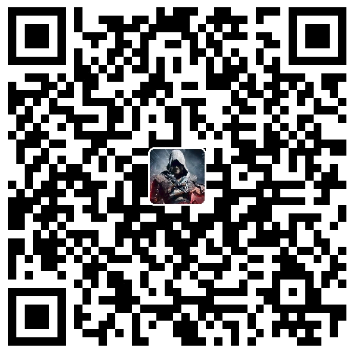# 创建docker hub账号
# 通过命令在本地绑定对应的Docker Hub账号
sudo docker login
# commit
# 根据某个镜像创建一个容器
# 对该容器进行一些修改
# 提交该容器并生成一个新的镜像
sudo docker run -it ubuntu /bin/bash
root@b3f9427a5039:/# apt-get -yqq update
root@b3f9427a5039:/# apt-get -y install apache2
root@b3f9427a5039:/# exit
sudo docker commit b3f9427a5039 ltb/apache2
sudo docker images
# -m=”message” 可以用于对提交的镜像添加一些文本描述
# –author=”person” 可以用于添加提交人信息
# 提交时,我们可以设置tag
sudo docker commit -m="install apache" --author="ltb" b3f9427a5039 ltb/apache:v1
# 查看镜像详细信息
sudo inspect ltb/apache2:v1
# 用心镜像创建容器
sudo docker run -it ltb/apache2:v1 /bin/bash
# dockerfile
# 先创建一个工作目录,并在目录中创建一个dockerfile文件
mkdir workdir
cd ./workdir
touch dockerfile
# 编辑dockerfile文件
FROM ubuntu:14.04
MAINTAINER Wangzhe0912 "Wangzhe0912@tju.edu.cn"
RUN apt-get update
RUN apt-get install -y nginx
RUN echo "Hi, I am your contrainer" > /usr/share/nginx/html/index.html
EXPOSE 80
# 基于dockerfile构建新镜像
# 写完dockerfile文件后,可以执行docker build命令生成一个新的镜像
# 在本地当前目录下寻找dockerfile文件
docker build -t="ltb/nginx:v1"` .
# 指定git仓库寻找dockfile文件
docker build -t="wangzhe0912/nginx:v1"` git@github.com:wangzhe0912/docker_web
# dockerfile构建缓存
# 希望强制忽略缓存时,可以额外添加--no-cache参数进行设置
sudo docker build --no-cache -t="ltb/nginx:v1"
# 基于构建缓存的dockfile模板
# 添加了一行环境变量ENV
FROM ubuntu:14.04
MAINTAINER Wangzhe0912 "Wangzhe0912@tju.edu.cn"
ENV REFRESHED_AT 2018-01-28
RUN apt-get update
...
# 查看新镜像构建过程
docker history image_name/id
# 从新镜像启动容器
# -d表示后台程序进行运行
# -p 80表示运行时公开80端口给宿主机
docker run -d -p 80 --name ltb_nginx ltb/nginx:v1 nginx -g "daemon off;"
# 端口查询
docker port ltb_nginx 80
# 访问地址
curl localhost:32768
|